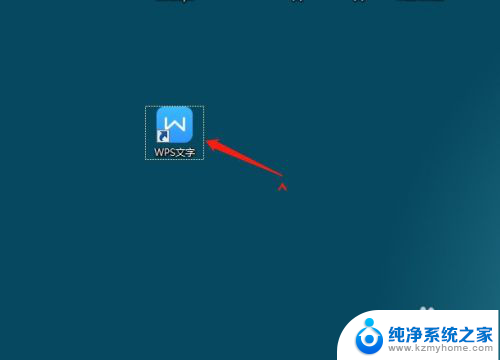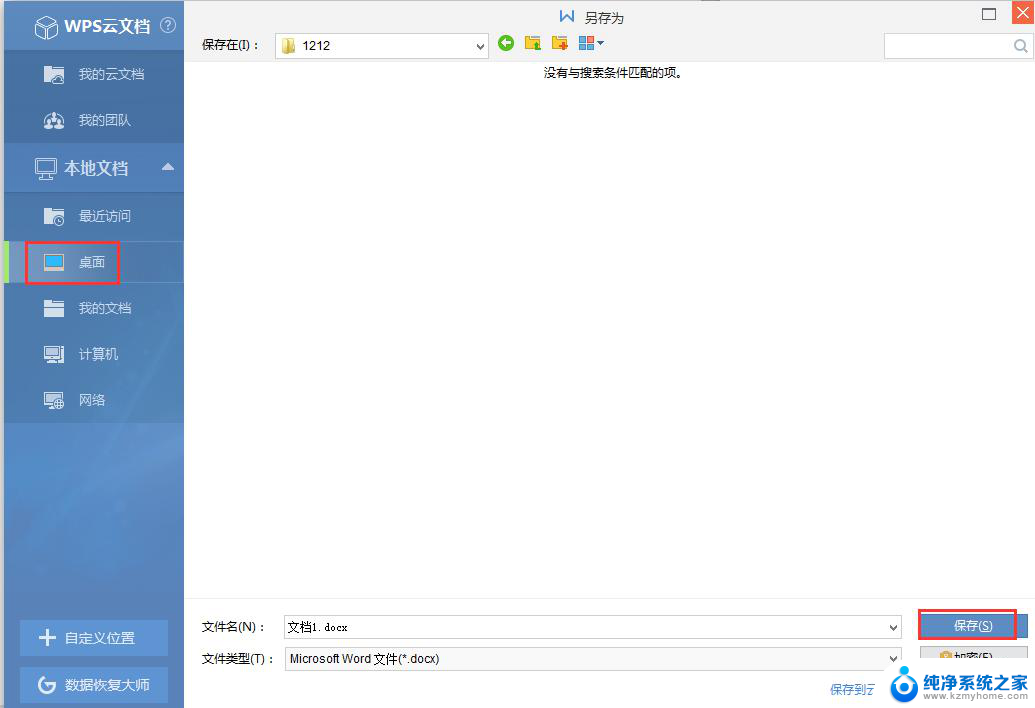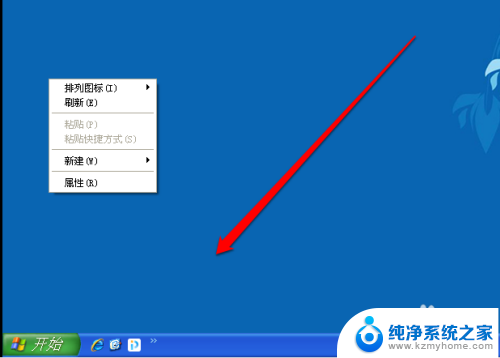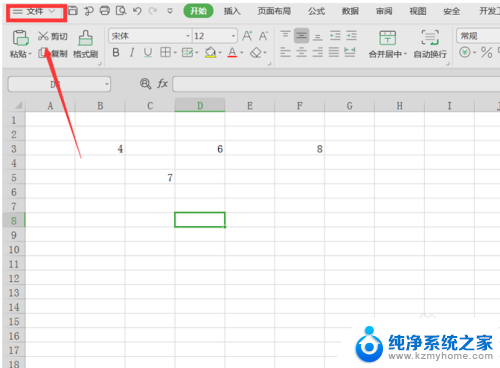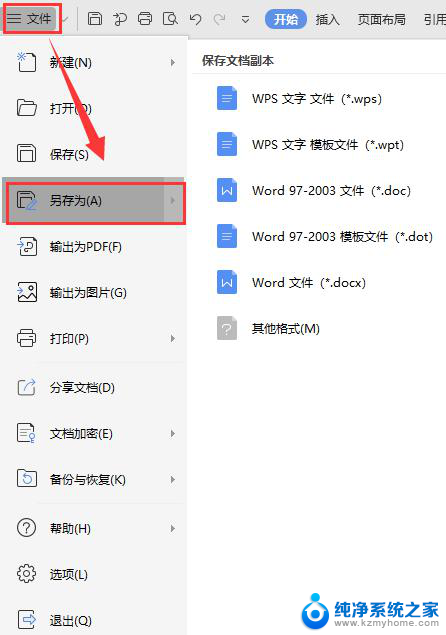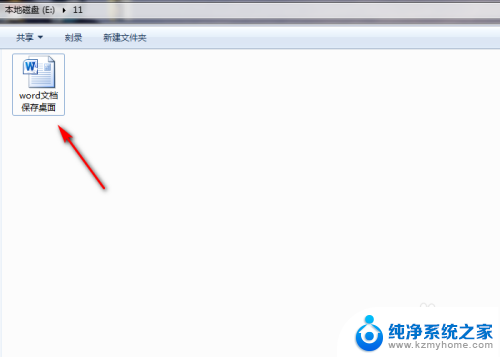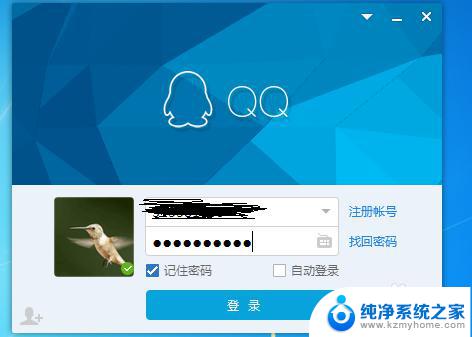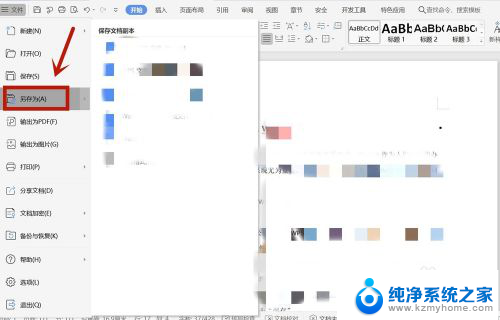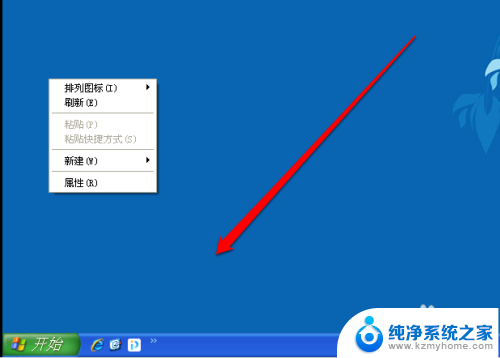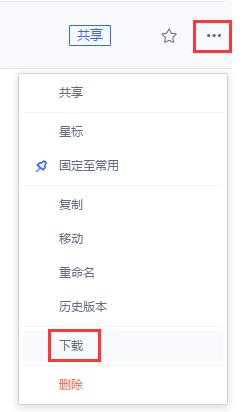电脑上的ppt怎么保存到桌面 PowerPoint如何保存到桌面
更新时间:2024-05-01 16:56:30作者:xiaoliu
在日常工作中,我们经常会使用到PowerPoint制作PPT文件,而在制作完毕后,保存文件是非常重要的一个环节。那么如何将电脑上的PPT文件保存到桌面呢?其实操作非常简单,只需在PowerPoint软件中点击保存或另存为选项,然后选择桌面路径即可。这样我们就可以方便地在桌面上找到并打开我们的PPT文件,随时查阅和编辑。简单的保存操作,却能为我们的工作带来高效和便利。
步骤如下:
1.第一步,打开电脑,点击WPS并进入。

2.第二步,打开WPS之后,点击左侧的“新建”。
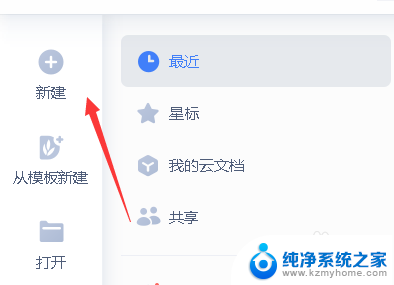
3.第三步,如图所示。点击选择“演示”,新建“空白文档”。
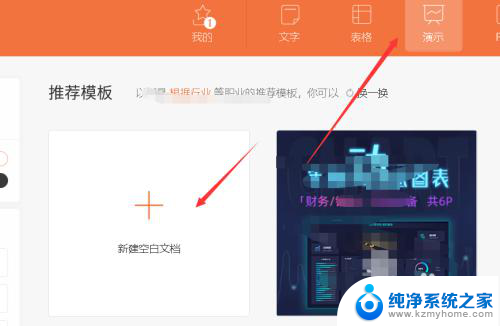
4.
第四步,将PPT的内容填入新建的空白文档。
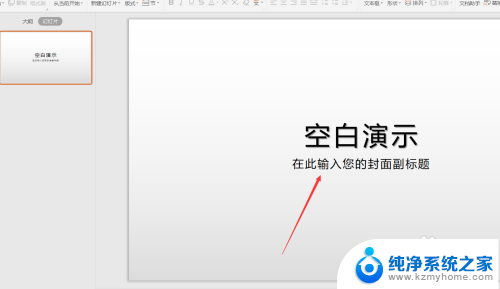
5.第五步,如图所示。ppt做完之后,点击左上方的“保存”按钮。
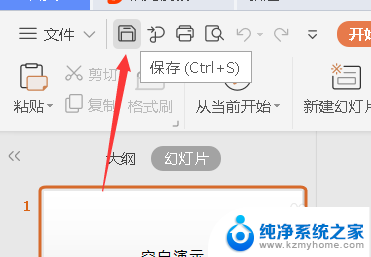
6.第六步,如图所示。选择“储存路径”-“桌面”,点击“确定”即可保存到桌面上。
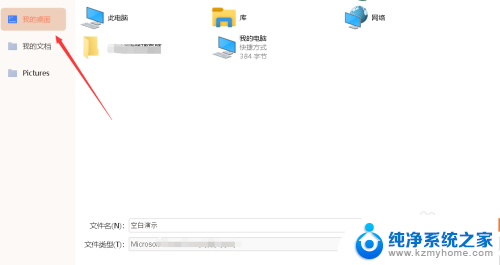
以上就是电脑上的PPT如何保存到桌面的全部内容,如果你也碰到了同样的情况,不妨参照以上方法来处理,希望对大家有所帮助。